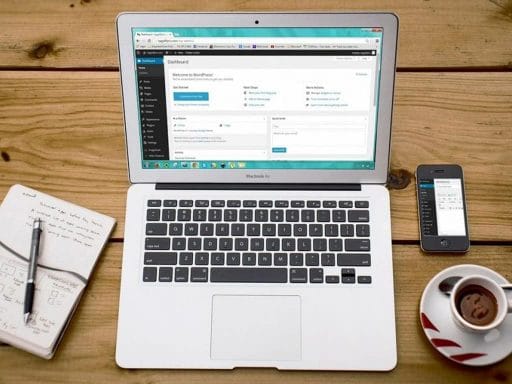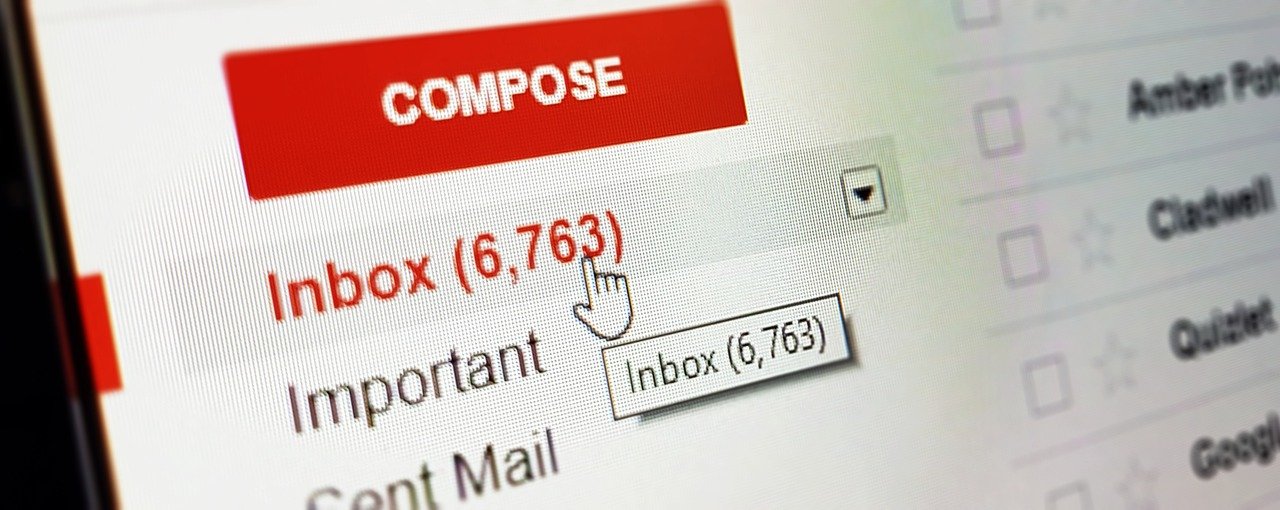Anleitung wie du mit Gmail andere Email-Konten abrufst
Ich hatte bereits darüber geschrieben, dass ich meinen Kunden fast immer rate Ihre Emails über Gmail zu verwalten und welche Vorteile das hat. Dadurch wurde es notwendig auch zu erklären wie man Gmail so einrichtet, dass die Emails von wo anders weitergeleitet werden bzw. abgerufen werden.
Zuerst einmal benötigst du ein Gmail Konto, wie man ein solches eröffnet dürfte allerdings nicht erklärungsbedürftig sein. Ich setzte also voraus, dass du ein Gmail Konto hast. Bevor wir aber weiter machen, solltest du allerdings eines beachten: verwende am Besten unterschiedliche Gmail-Accounts für deine Emails. Ich rate in der Regel zu folgenden Gmail Varianten:
info_deinefirma@gmail.com – dieses Postfach ist für alle Emailadressen die z. B. auf der Webseite veröffentlicht sind und vor allem dem Erstkontakt mit Kunden und auch Newslettern verwendet werden.
name_deinefirma@gmail.com – diese Email-Konto ist für Geschäftspartner, Lieferanten und bestehende Kunden.
name_private_email@gmail.com – dieses Konto verwendet man ausschließlich für Private Emails.
Halten wir also fest: du erstellst ein Konto für Anfragen und ein anderes für bestehende Kunden. Dadurch kannst du deine Arbeitsweise besser organisieren, denn deine Kunden und Lieferanten haben eine andere Priorität als Neukunden und Newsletter. Welche im Einzelfall wichtiger sind hängt ganz von deinem Geschäft ab. Deine privaten Emails sollten niemals mit den geschäftlichen vermischt werden, das ist zum einen unprofessionell und schützt außerdem deine Privatsphäre. Das Gleiche gilt übrigens für Facebook- und Instagram-Accounts!
Step-by-Spep Anleitung wie du mit Gmail mit deiner offiziellen Firmen-Mailadresse deine Emails aus Gmail empfangen und versenden kannst:
- Melde dich bei deinem Gmail-Konto an.
- Klicken dann oben rechts auf das Zahnrad
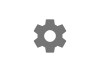 und dann auf Einstellungen
und dann auf Einstellungen - Klicke auf den Senden als:.
- Klicke jetzt weiter unten auf Weitere E-Mail-Adresse hinzufügen.
- Jetzt öffnet sich ein Fenster in das du die Email Adresse eintippst die du importieren möchtest:
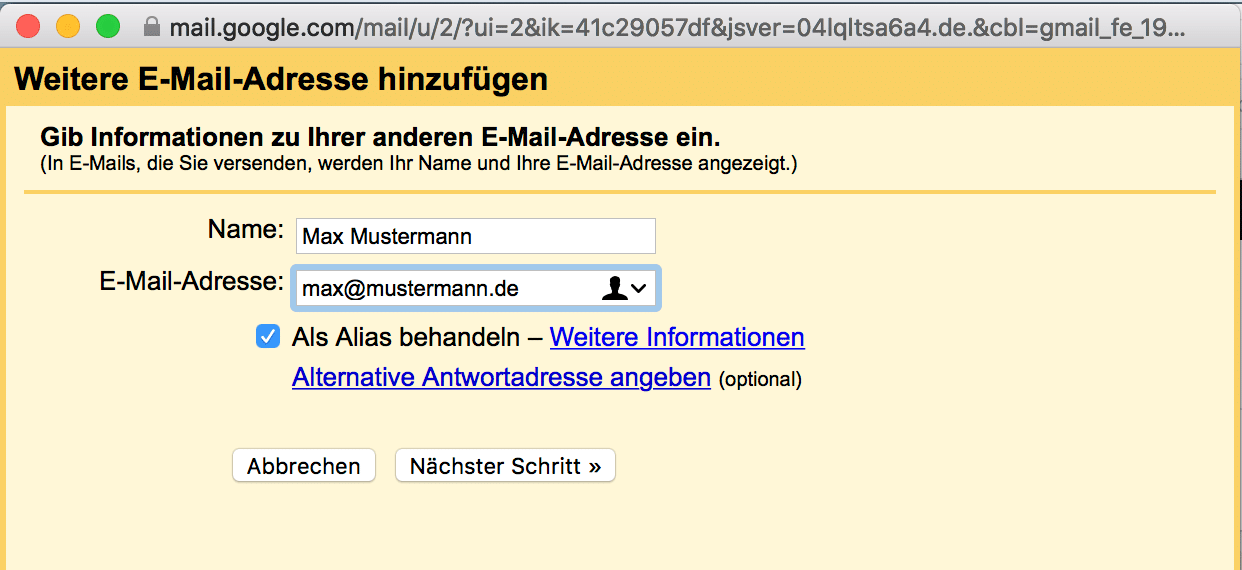
- Jetzt musst du einfach die Zugangsdaten deines Email-Kontos, also Passwörter, SMTP-Serveradresse (das ist der Postausgangsserver) etc. einfügen:

- Jetzt klicke auf Konto hinzufügen und es erscheint das folgende Pop-up–Fenster:

- Rufe jetzt in deinem „alten Email-Programm“ deine Mails ab. Hier wirst du ein Mail mit einem Bestätigungscode finden mit einem Bestätigungscode. Diesen Code trägst du dann in dem Pop-up–Fenster ein. Fertig!
Hier ist meine Step-by-Spep Anleitung wie du mit Gmail deine anderen Email-Adressen abrufst:
- Melde dich bei deinem Gmail-Konto an.
- Klicken dann oben rechts auf das Zahnrad
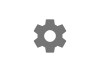 und dann auf Einstellungen
und dann auf Einstellungen - Klicke auf den Konten & Import oder Konten.
- Klicke jetzt weiter unten auf E-Mails und Kontakte importieren.
- Jetzt öffnet sich ein Fenster in das du die Email Adresse eintippst die du importieren möchtest:
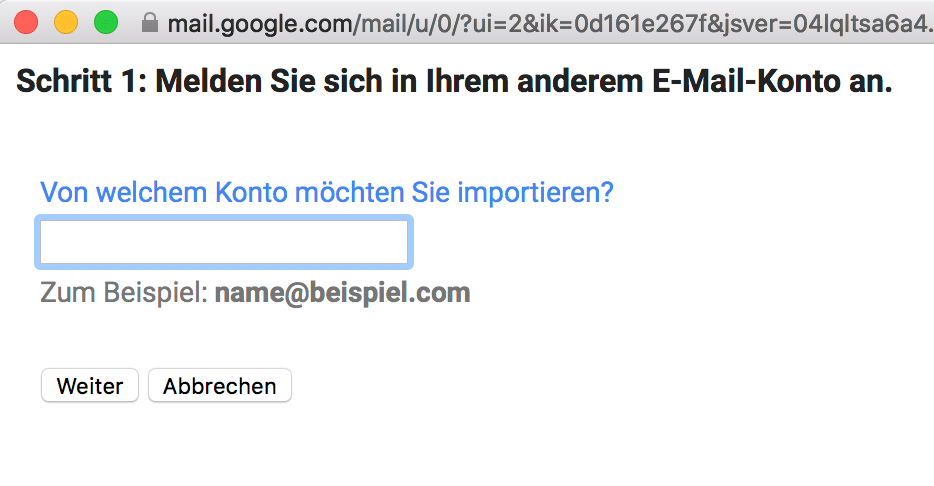
- Jetzt musst du einfach die Daten deines eigentlichen Email-Kontos, also Passwörter, Serveradresse etc. einfügen:
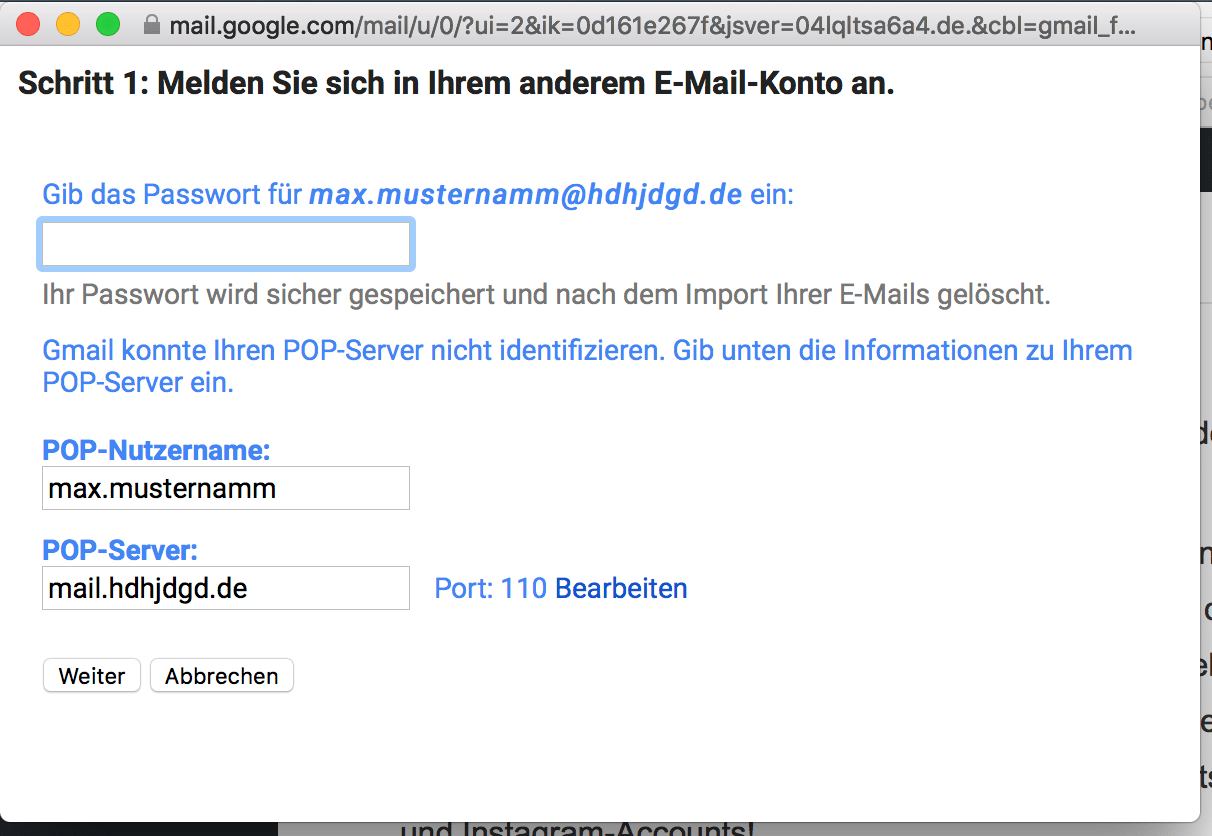
- Zu letzt musst du auf Import starten klicken. Wenn deinen eingetragenen Daten korrekt sind, dann ruft Gmail deine Mails ab.